解決済み!学校のiPadに入れたアプリが削除できない問題を
今日は本記事では、学校のアプリを削除できない原因と対処法をご紹介します!
iPadのホーム画面から不要なアプリのアイコンを長押して、バツマークが表示されますので、簡単にアプリを削除することができます。しかしながら、正しい削除手順にしようとしても、バツマークが出ないとか、バツマークを押しても反応がなくてアプリを削除できない場合があります。特に学校が生徒に支給されたタブレットにはよくこういう状況がありますよね。なぜか削除できないのか?削除できない時はどうすればいいのか?今日はこのような悩みがある方に、アプリを削除できない原因と削除できない時の対処法についてご紹介します!
Part一、iPadのアプリが削除できない原因
iPadのアプリが削除できない原因にはほぼ三つがあります。
まずはiPadの一時的の不具合が発生している可能性があります。二番目の原因はiPadの標準アプリが削除できないように設置されました。古いiPadには最初に入ってる標準アプリは削除することができません。このようなアプリはほとんど「カメラ」等のような重要なアプリなので、削除しないのはおすすめです。
最後の原因は学校のiPadやビジネス用iPadでよく発生しています。学校または会社はデバイスを管理するために、アプリ削除の機能制限を設置しています。アプリを削除したい場合はこの機能制限を削除しかありません。
以上の問題を解決するために。今日はiPadのアプリが削除できない時の対処法についてご紹介します!
Part二、iPadを再起動して不具合を解決する
使用時間が長くなるiPadに不具合が生じ、「アプリを削除できない」、「タッチしても反応がない」または「動きが遅い」なので問題がよく発生します。こういうような場合はほぼデバイスを再起動すればなおしますので、以下の手順でお試しください。
Step1:電源ボタンを長押します。
Step2:画面にスライドを表示されますので、電源をオフします。
Step3:電源が切れたら、もう一度電源ボタンをAppleアイコンが出るまで長押します。
Part三、削除できない標準アプリを非表示にする方法
古いiPadには最初に入ってる標準アプリが削除できない仕様ですが、非表示を設置することができます。手順は以下の通りです。
Step1:ホーム画面で非表示をしたいアプリのアイコンを長押します。
Step2:「APPを削除」ボタンをタッチします。
step3:「APPライブラリへ移動」をタッチします。
Part四、学校のiPadの機能制限を削除してからアプリを削除する
学校が設置している機能制限を削除するのは、専用ソフトでは一番便利です。「AnyUnlock」は一番おすすめのツールです!AnyUnlockを通じてお使いのiPadまたは他のデバイスを様々なロックから安全かつ快適に解除することができます。
もちろんビジネス、または学校が設置した機能制限も簡単に解除できます。しかもAnyUnlockで機能制限を削除すれば、アプリを削除できるだけではなく、閲覧履歴も削除できるし、「App Store」で無制限にアプリをダウンロードできます!今すぐAnyUnlockをインストールして、下の手順に従ってお試しください!
Step1:USBケーブルでiPadとパソコンを接続します。
Step2:パソコンでAnyUnlockを開いて、「MDMをバイパス」機能からMDMの削除モードを選択してください。
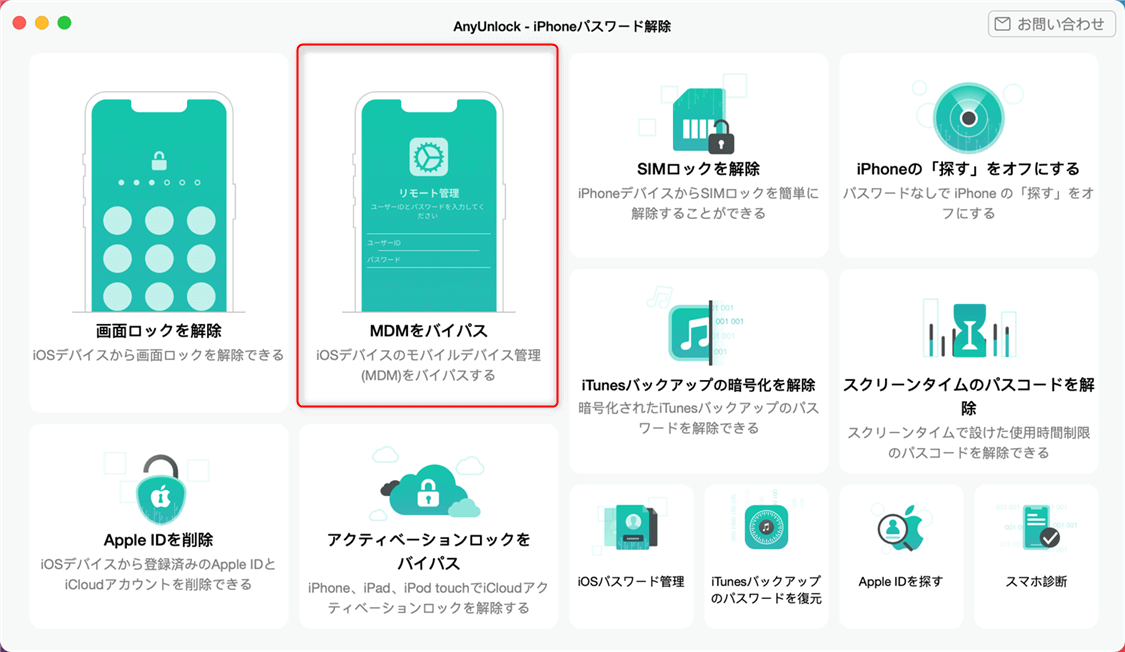
MDM プロファイルを削除してバイパスする
Step3:「ローカルデバイス管理の解除へ」をクリックします。

MDM プロファイルを削除してバイパスする
Step4:「今すぐ`解除」ボタンをクリックして、MDMの削除が始まります。
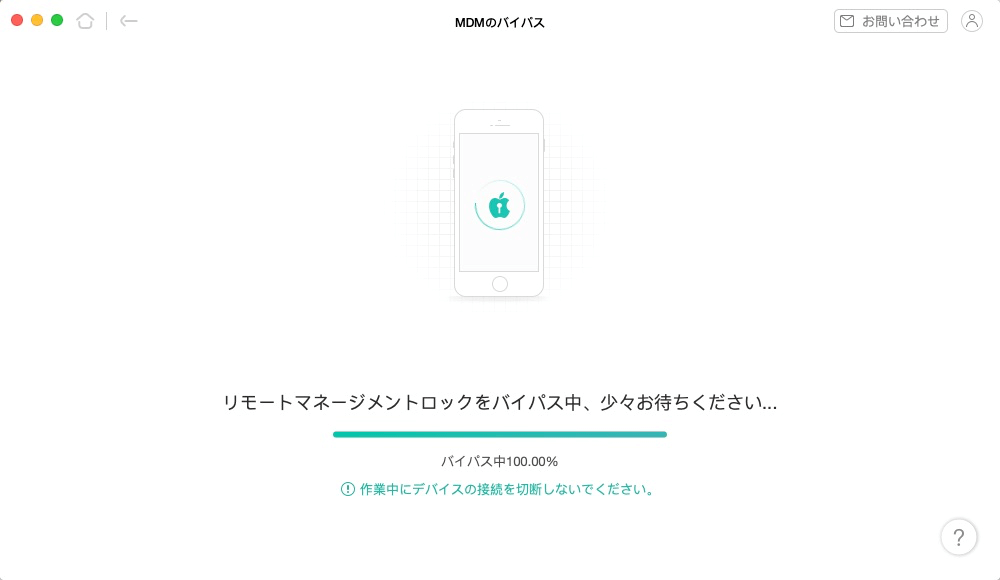
MDM プロファイルを削除してバイパスする
Step5:ローカルデバイス管理の削除を自動的に開始します。数秒でMDMの削除が完了しました。

MDM プロファイルを削除してバイパスする
以上の手順で、iPadの機能制限が削除されました。つまり、iPadの閲覧履歴とアプリを自由に削除できるし、無制限にアプリをダウンロードするもできるようになりました。今すぐAnyUnlockをダウンロードして体験してみましょうか。
まとめ
まとめると、iPadのアプリを削除できない原因は三つがあります。デバイスの不具合でしたら、ほぼ再起動で不具合をなおせます。もし学校または会社が支給されたiPadの場合は、機能制限が設置されたことでアプリが削除できないと考えれらます。AnyUnlockで機能制限を削除したら、アプリだけでなく、ブラウザ等での閲覧履歴も簡単に削除できるし、「App Store」で無制限にアプリをダウンロードするのもできます。お試しみませんか?

